Windows 11 24H2 fügt neue Datenschutzeinstellungen zur Verwaltung von KI-Funktionen hinzu
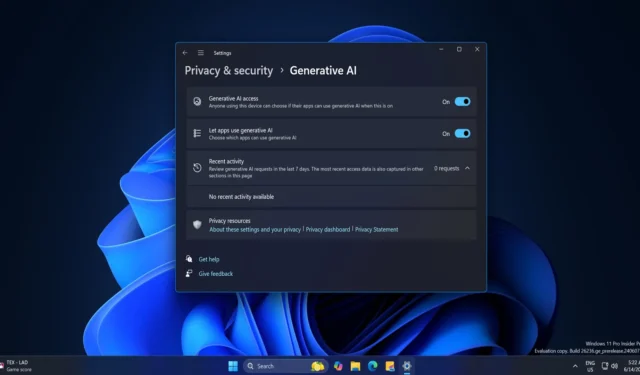
Das kommende Versionsupdate von Windows 11, auch bekannt als 24H2, ist bereits seit einiger Zeit in Arbeit. In der Vergangenheit haben die Insider-Builds begonnen, neue Einstellungen wie die „KI-Komponentenupdates“ zur Verwaltung von Updates aufzunehmen. Kürzlich hat Microsoft in den Datenschutz- und Sicherheitseinstellungen eine neue Unterseite „ Generative KI“ hinzugefügt.
Windows Latest hat diese Änderung im neuesten Canary-Build 26236.5000 für Windows 11 entdeckt. Die neue Option Generative AI wird unter den App-Berechtigungseinstellungen angezeigt . Wenn Sie darauf klicken, werden Sie auf eine neue Seite mit mehreren Optionen weitergeleitet.
Mit der ersten Option „ Generative AI-Zugriff “ können Sie auswählen, ob die Apps Generative AI auf Ihrem PC verwenden können.
Die zweite Option „ Apps generative KI verwenden lassen “ erlaubt es den Apps, die KI-Funktionen zu verwenden. Da hier die Auswahl der Apps erwähnt wird, die die Funktion verwenden können, erwarten wir, dass alle unterstützten Apps unter dieser Option mit individuellen Schaltern zur Steuerung angezeigt werden.
Wenn Sie die erste Option deaktivieren, wird die zweite Option automatisch deaktiviert, da die Apps Generative AI nicht verwenden können.
Der Microsoft-Forscher PhantomOcean3 entdeckte außerdem eine dritte Einstellung, die nach der Installation dieses neuen Builds nicht angezeigt wird. Stattdessen müssen Sie Vivetool verwenden, um die Funktion zur App „Einstellungen“ hinzuzufügen.
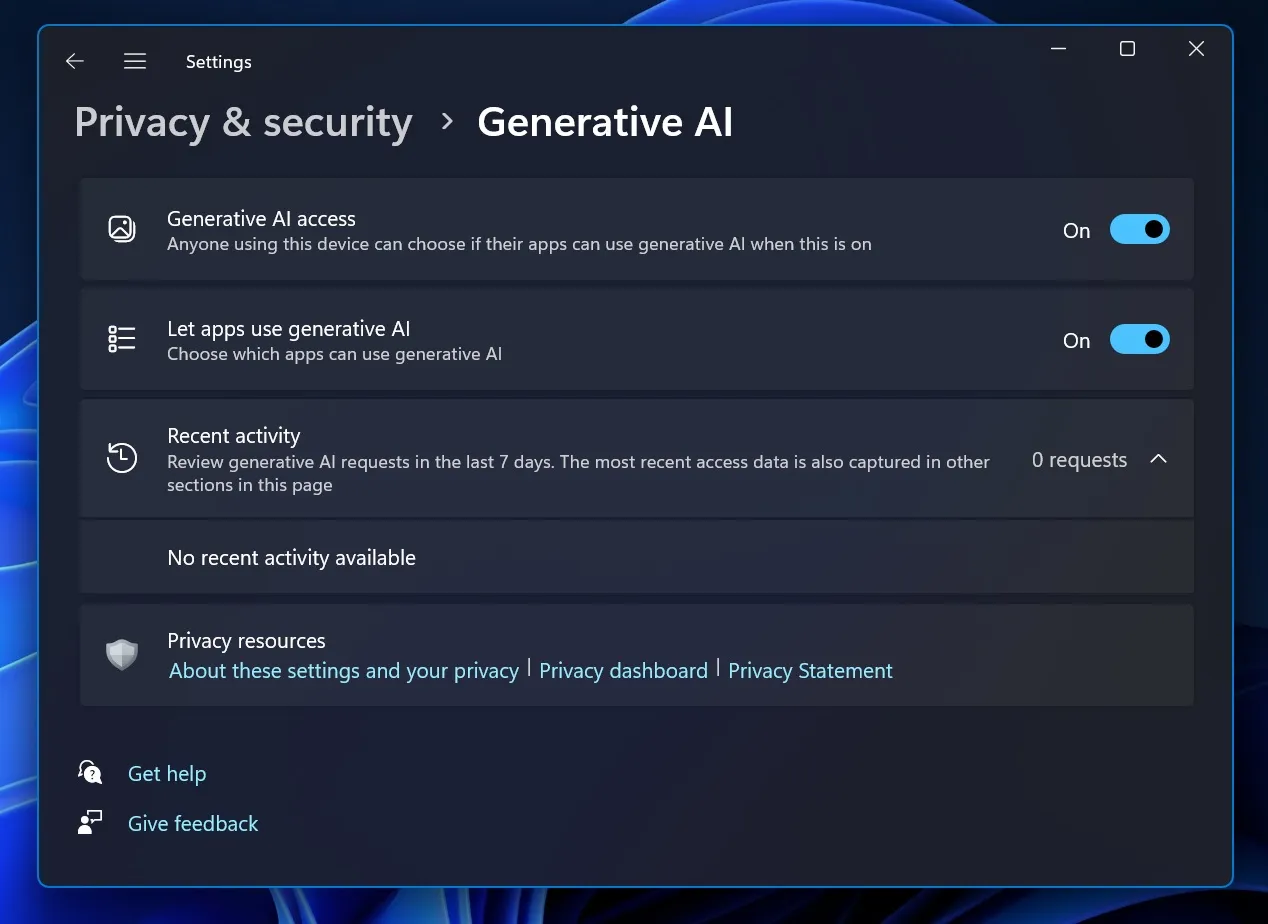
Die dritte Option trägt den Titel „Letzte Aktivität“ und listet alle Generative AI-Anfragen auf, die der PC in den letzten sieben Tagen gestellt hat. Alle diese drei Einstellungen sind nicht dauerhaft und Microsoft könnte sie ändern, zusammenfassen oder in andere Abschnitte der App „Einstellungen“ verschieben.
Mit diesem Canary-Build werden noch einige weitere Funktionsupgrades ausgeliefert, darunter der neue Account-Manager im Startmenü und Verbesserungen im Microsoft Store.
Account Manager im Startmenü
Das Profilsymbol zeigt jetzt eine kurze Übersicht über Ihr Microsoft-Konto, zugehörige Dienste und einige Werbeanzeigen an. Wenn Sie auf eine Option klicken, werden Sie zur Kontoseite in der App „Einstellungen“ weitergeleitet.
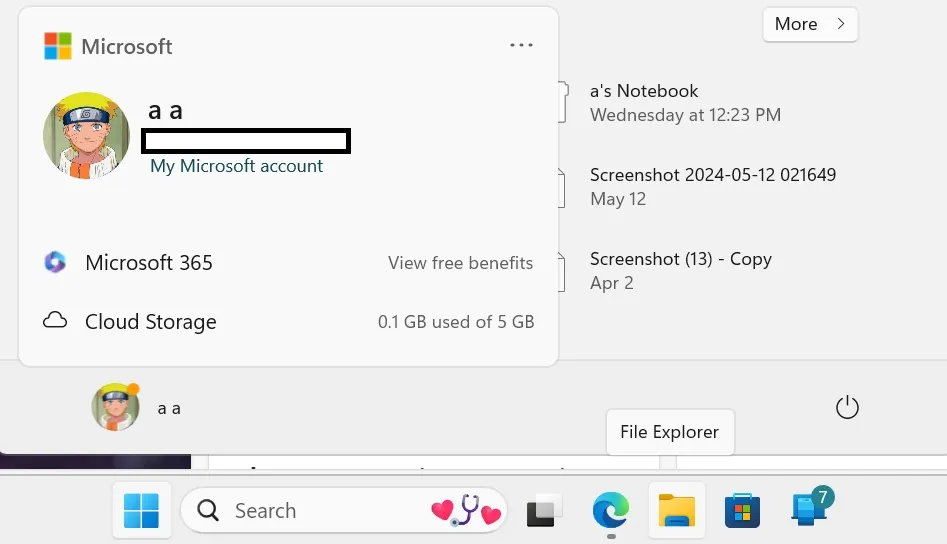
Allerdings verschiebt diese Änderung die Option „Sperren“ in das Energiemenü, während die Optionen zum Benutzerwechsel und Abmelden hinter der Dropdown-Liste verborgen sind.
Zuvor wurde in der App „Einstellungen“ auch ein Abschnitt „Verwaltete Geräte“ angezeigt, in dem alle mit Ihrem Microsoft-Konto verbundenen Geräte aufgelistet waren.
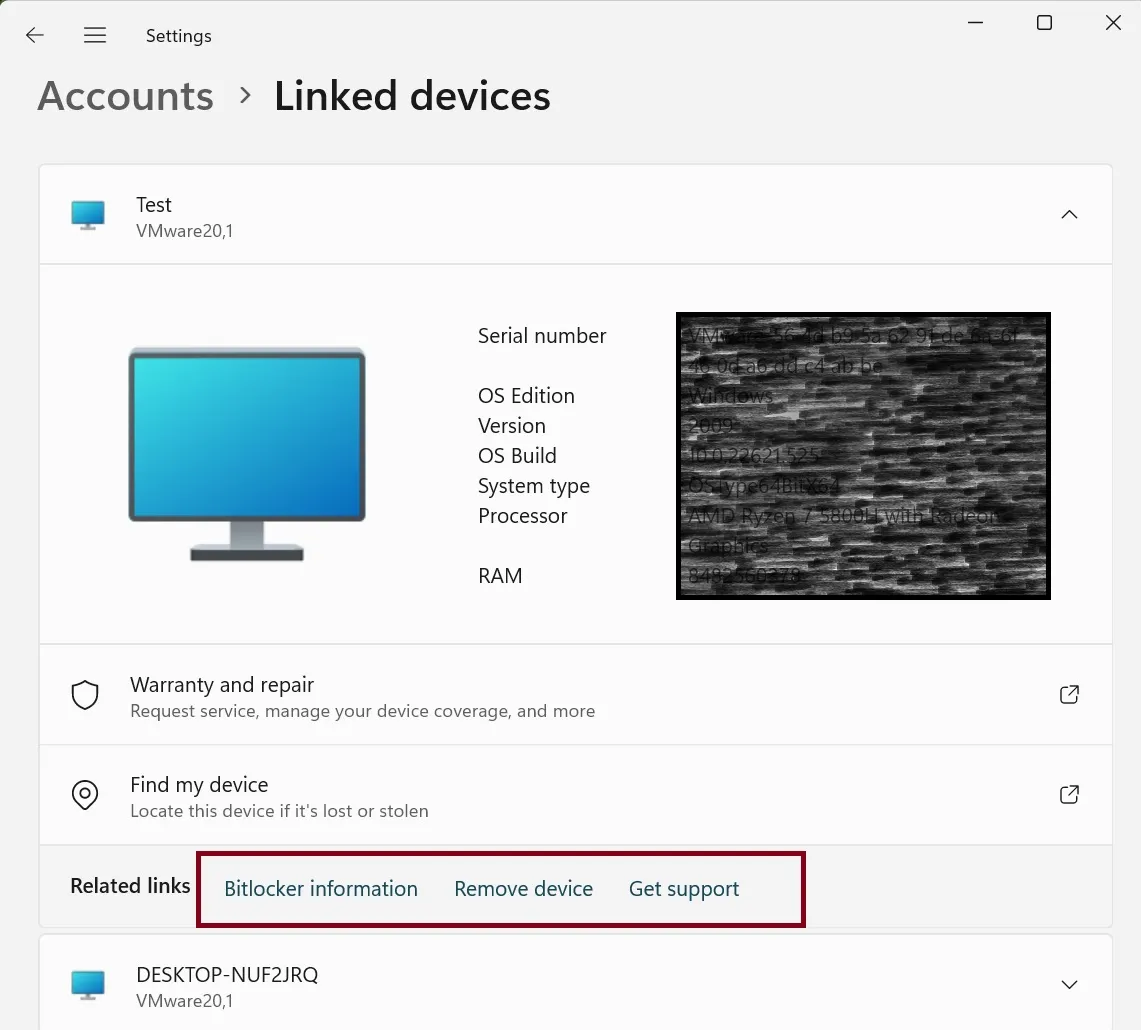
Der Microsoft Store ist jetzt schneller; Sie können problemlos Zahlungen tätigen und für jeden Einkauf Microsoft Rewards-Punkte sammeln. Sie können die gesammelten Punkte beim Bezahlvorgang für eine Geschenkkarte verwenden und Rabatte erhalten.



Schreibe einen Kommentar